
Gli utenti di Windows 10 devono spesso passare da diversi gruppi di altoparlanti . Alcuni potrebbero essere costruiti in un monitor, mentre altri potrebbero essere inclusi in un auricolare o a cuffie. Ecco come impostare determinati relatori come dispositivi di output predefiniti.
Puoi anche impostare i diffusori predefiniti in alcune app
Mentre è facile scegliere un set predefinito di altoparlanti che si applica ad ogni app, non vale anche nulla che alcune app (come lo zoom) ti permettono di scegliere gli altoparlanti solo per quel programma che sovrascrive i valori predefiniti del sistema.
Se desideri impostare un dispositivo di uscita audio predefinito per tutte le app con sistema di sistema, leggi. Ciò imposterà i tuoi altoparlanti predefiniti in Windows e le app li useranno a meno che non li configurano diversamente.
Puoi anche Imposta gli altoparlanti predefiniti su base app-by-app utilizzando una funzione poco conosciuta nelle impostazioni di Windows.
IMPARENTATO: Come impostare le uscite audio per-app in Windows 10
Come scegliere i tuoi altoparlanti predefiniti utilizzando le impostazioni
Usando "Impostazioni Windows", è facile scegliere il dispositivo di uscita predefinito. Innanzitutto, fai clic sul menu "Start" e seleziona l'icona del cambio a sinistra per aprire "Impostazioni". Puoi anche premere Windows + per aprirlo.
Oppure, fare clic con il pulsante destro del mouse sull'icona dell'altoparlante nell'area di notifica della barra delle applicazioni (vassoio di sistema) e selezionare "Apri impostazioni audio" per andare direttamente alla schermata "Impostazioni audio".

Nella finestra "Impostazioni", selezionare "Sistema".

Fai clic su "Sound" sulla barra laterale della finestra.

Individua la sezione "Output" sulla schermata "Sound". Nel menu a discesa etichettata "Scegli il dispositivo di uscita", fai clic sui diffusori che desideri utilizzare come predefinito.
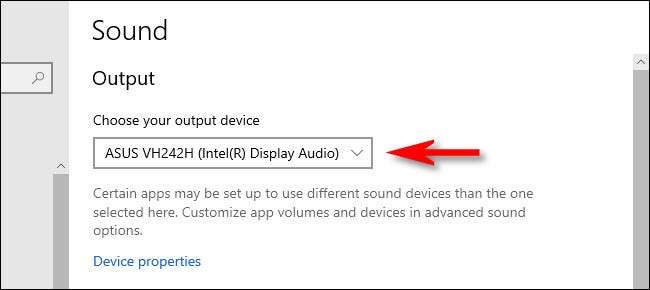
Come scegliere i tuoi altoparlanti predefiniti utilizzando il pannello di controllo
Utilizzando l'icona dell'altoparlante nel vassoio di sistema, è possibile impostare rapidamente i diffusori predefiniti con pochi clic. Innanzitutto, fare clic con il tasto destro del mouse sull'icona dell'altoparlante sulla barra delle applicazioni e seleziona "Sounds" dal menu visualizzato.

Nella finestra "Sound", fai clic sulla scheda "Riproduzione".
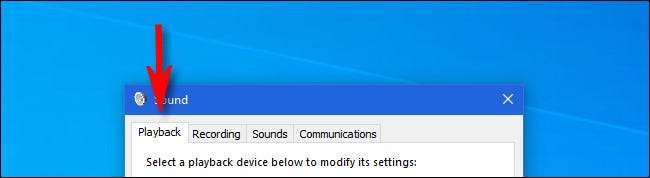
Nella scheda "Playback", vedrai un elenco di altoparlanti riconosciuti da Windows. (Se non vedi i diffusori che ti aspetti di vedere qui, Alcune risoluzione dei problemi Può essere in ordine.) Nell'elenco, evidenziare gli altoparlanti che desideri utilizzare come altoparlanti predefiniti, quindi fai clic sul pulsante "Imposta predefinito".
IMPARENTATO: Come correggere i problemi sonori in Windows 10
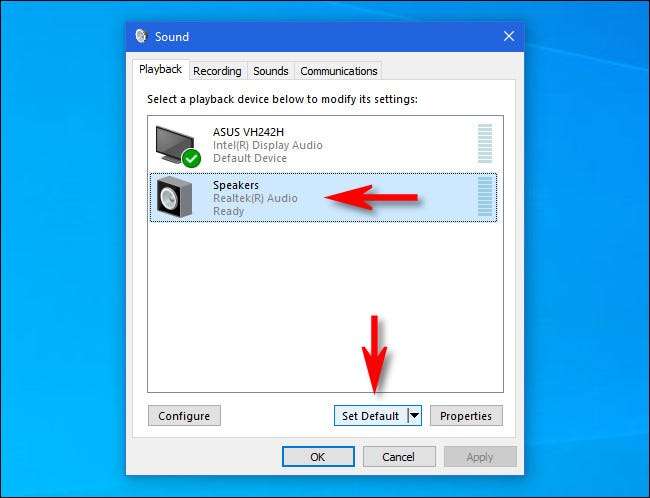
Una volta impostato gli altoparlanti come predefinito, vedrai un segno di spunta verde accanto all'icona e la voce di elenco includerà anche "Dispositivo predefinito".
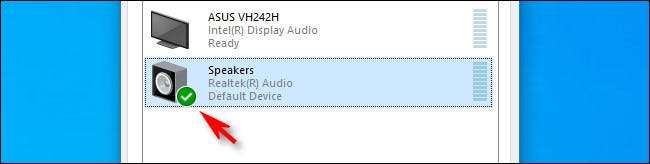
Chiudere la finestra "Sound" facendo clic sul pulsante "OK", e sei tutto impostato.
Dopo quello, chiudi "Impostazioni" e hai finito: è così facile. Ascolto felice!







